Win10でドライバーの強制更新を無効にする方法
Win10 でドライバーの強制更新を無効にする方法は? win10 を使用すると、内部のドライバーが自動的に更新され、コンピューターをより便利に使用できるようになります。しかし、ドライバーが自動的に更新されることを望まない友人もいます。では、ドライバーのアップデートを強制的に無効にするにはどうすればよいでしょうか?以下のエディターは、Win10 でのドライバーの禁止に関する必須のチュートリアルをまとめています。興味がある場合は、エディターをフォローして読み進めてください。 
Win10 ドライバー無効化強制チュートリアル
1. まず、Win R を実行し、実行ボックスを表示し、「gpedit.msc」と入力してグループ ポリシーを開きます。
2. コンピュータの構成 - 管理テンプレート - システム - 機器の設置 - 機器の設置制限を見つけます。
3. 次に、右側の「次のデバイス インストール プログラム クラスに一致するドライバーを使用したデバイスのインストールを禁止する」を見つけ、右のボタンをダブルクリックして「編集」するか、ダブルクリックして設定ダイアログ ボックスを開きます。
4.「有効」にチェックを入れ、「表示」をクリックしてデバイスのクラス GUID を入力します。
(ここで注意すべき点: 「インストールされているデバイスの一致にも適用される」にはチェックを入れないでください)。
5. この GUID はどのようにして得られたのでしょうか? 「Win X」で「デバイスマネージャー」をクリックし、開いた「デバイスマネージャー」でアップデートを禁止したいデバイスを探します。
6. テストを容易にするために、グラフィック カード ドライバーを例に挙げます。右クリックして [プロパティ] ダイアログ ボックスを開きます。
詳細タブに移動し、[プロパティ:] ドロップダウン リストで対応するデータを見つけます。
7. グループ ポリシーに値を直接入力します。最初に開いたグループ ポリシー ダイアログ ボックスに戻り、デバイスのクラス GUID 値を入力し、[OK] をクリックします。
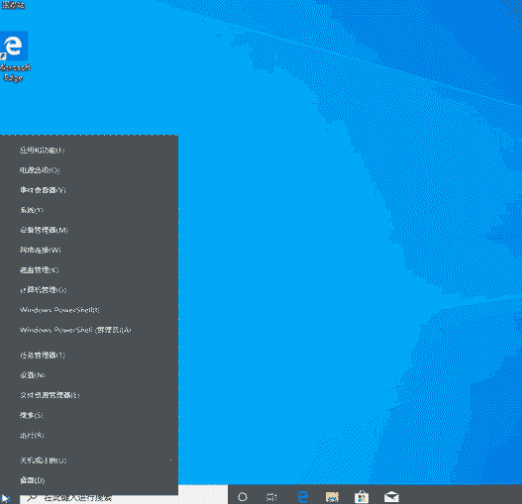
上記は、[Win10 でドライバーの強制更新を無効にする方法 - Win10 でドライバーの強制更新を無効にするチュートリアル] の全内容です。このサイトでは、さらに興味深いチュートリアルをご覧いただけます。
以上がWin10でドライバーの強制更新を無効にする方法の詳細内容です。詳細については、PHP 中国語 Web サイトの他の関連記事を参照してください。

ホットAIツール

Undresser.AI Undress
リアルなヌード写真を作成する AI 搭載アプリ

AI Clothes Remover
写真から衣服を削除するオンライン AI ツール。

Undress AI Tool
脱衣画像を無料で

Clothoff.io
AI衣類リムーバー

AI Hentai Generator
AIヘンタイを無料で生成します。

人気の記事

ホットツール

メモ帳++7.3.1
使いやすく無料のコードエディター

SublimeText3 中国語版
中国語版、とても使いやすい

ゼンドスタジオ 13.0.1
強力な PHP 統合開発環境

ドリームウィーバー CS6
ビジュアル Web 開発ツール

SublimeText3 Mac版
神レベルのコード編集ソフト(SublimeText3)

ホットトピック
 Deepseek Webバージョンの公式入り口
Mar 12, 2025 pm 01:42 PM
Deepseek Webバージョンの公式入り口
Mar 12, 2025 pm 01:42 PM
国内のAI Dark Horse Deepseekは強く上昇し、世界のAI業界に衝撃を与えました! 1年半しか設立されていないこの中国の人工知能会社は、無料でオープンソースのモックアップであるDeepseek-V3とDeepseek-R1で世界的なユーザーから広く称賛されています。 Deepseek-R1は完全に発売され、パフォーマンスはOpenAio1の公式バージョンに匹敵します! Webページ、アプリ、APIインターフェイスで強力な機能を体験できます。ダウンロード方法:iOSおよびAndroidシステムをサポートすると、ユーザーはApp Storeを介してダウンロードできます。 Deepseek Webバージョン公式入り口:HT
 詳細な検索Deepseek公式ウェブサイトの入り口
Mar 12, 2025 pm 01:33 PM
詳細な検索Deepseek公式ウェブサイトの入り口
Mar 12, 2025 pm 01:33 PM
2025年の初めに、国内のAI「Deepseek」が驚くべきデビューを果たしました!この無料のオープンソースAIモデルは、OpenAIのO1の公式バージョンに匹敵するパフォーマンスを備えており、Webサイド、アプリ、APIで完全に起動され、iOS、Android、およびWebバージョンのマルチターミナル使用をサポートしています。 DeepSeekの公式Webサイトおよび使用ガイドの詳細な検索:公式Webサイトアドレス:https://www.deepseek.com/sing for webバージョンの手順:上記のリンクをクリックして、DeepSeekの公式Webサイトを入力します。ホームページの[会話の開始]ボタンをクリックします。最初に使用するには、携帯電話検証コードでログインする必要があります。ログインした後、ダイアログインターフェイスを入力できます。 DeepSeekは強力で、コードを書き、ファイルを読み取り、コードを作成できます
 deepseekの忙しいサーバーの問題を解決する方法
Mar 12, 2025 pm 01:39 PM
deepseekの忙しいサーバーの問題を解決する方法
Mar 12, 2025 pm 01:39 PM
DeepSeek:サーバーに混雑している人気のあるAIを扱う方法は? 2025年のホットAIとして、Deepseekは無料でオープンソースであり、OpenAio1の公式バージョンに匹敵するパフォーマンスを備えており、その人気を示しています。ただし、高い並行性は、サーバーの忙しさの問題ももたらします。この記事では、理由を分析し、対処戦略を提供します。 Deepseek Webバージョンの入り口:https://www.deepseek.com/deepseekサーバーに忙しい理由:高い並行アクセス:Deepseekの無料で強力な機能が同時に使用する多数のユーザーを引き付け、サーバーの負荷が過剰になります。サイバー攻撃:Deepseekが米国の金融産業に影響を与えることが報告されています。





